küsimus
Probleem: kuidas lahendada Chrome'i hüpikakna „Kontrollige oma paroole”?
Tere. Kui proovin oma veebisaidile juurde pääseda, kuvatakse mulle pidevalt Chrome'i hüpikaken „Kontrolli oma paroole”. Ma ei leia sellele lahendust. Minu parool on ilmselt rikutud. Kas see on viirus? Või saan ma sellega midagi ette võtta?
Lahendatud Vastus
„Kontrollige oma paroole” Chrome'i hüpikaken ei ole viirus ja tõenäoliselt pole teie kontosid ohustatud. See on Google Chrome'i brauseri uus funktsioon.
[1] Kasutajad saavad teatada[2] probleeme, sest see võib hirmutada kasutajat mõtlema, et rikkumine mõjutas turvalisust. Küsimus "Kontrollige oma paroole" viirusteate kohta on tavaline.See Chrome'i hüpikaken "Kontrollige oma paroole" pole aga seotud millegi pahatahtliku või ohtlikuga. Google andis paroolikontrolli tööriista välja 2019. aasta lõpus, et kasutajad saaksid näha, kas nende mandaat on teadaolevate andmetega seotud rikkumiste käigus paljastatud. Google suudab tuvastada, kas paroole on varem kasutatud.
„Kontrollige oma paroole” Chrome'i hüpikaken hoiatab avalikustatud mandaadi eest, seega peaksite neid muutma, eriti kui parooli kasutatakse mitmel platvormil. Pidevate sõnumitega seotud probleemid võivad tekitada frustratsiooni, kui saate sõnumi kogu aeg vastu.
Seetõttu otsivad inimesed Chrome'i hüpikakna probleemi „Kontrollige oma paroole” lahendamise võimalusi. Kõige parem on veel muuta parooli, millest teatatakse. See on parim, sest see tagab teie kontode turvalisuse ja te ei saa enam neid küsitavaid sõnumeid. Siiski on paroolikontrolli seadete muutmiseks mõned viisid, nii et hüpikakende probleem peatub.
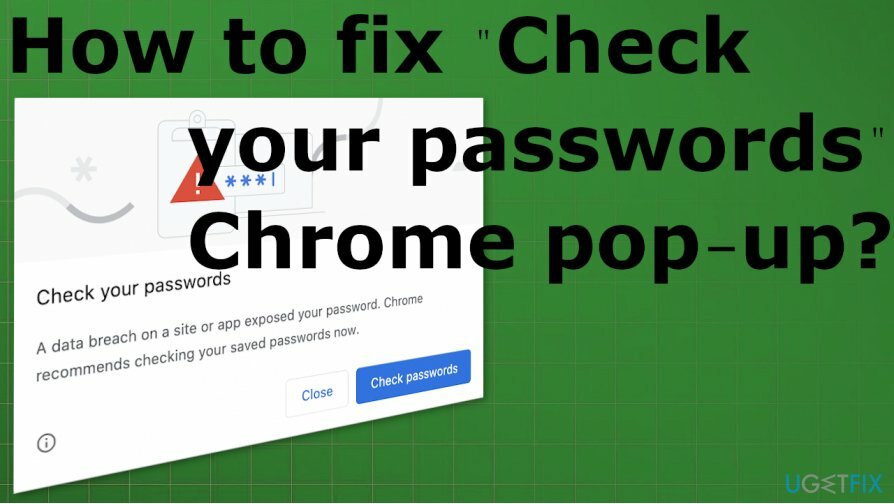
Kuidas parandada Chrome'i hüpikaken „Kontrollige oma paroole”.
Kahjustatud süsteemi parandamiseks peate ostma selle litsentsitud versiooni Reimage Reimage.
Chrome'i hüpikakna probleemi „Kontrollige oma paroole” üldise lahenduse parandamiseks saate teatatud parooli muuta turvaliseks ja keerukamaks. Andmerikkumiste ja muude turvaintsidentidega on probleeme[3] mille jooksul teie volikirjad võivad avalikkusele või soovimatutele isikutele sattuda.
See ei ole pettus nagu Chrome'i kriitilise vea hüpikaknad võib olla. Kuid hoolimata PUP-i ja kübernakkuse võimalusest peate sellesse probleemi tõsiselt suhtuma ning kindlasti parandama süsteemi funktsioonid ja Google Chrome'i brauseri enda. Võimalik, et peate mõnda seadet käsitsi muutma, tühjendama vahemälu või muutma erinevaid eelistusi, kuid probleem on lahendatav.
Mõned probleemid võivad tekkida ühildumatuse või puuduvate draiverite tõttu DriverFix võib aidata teil mõningaid probleeme lahendada, enne kui asute keerulisematesse sammudesse. Ärge paanitsege, kui saate Google Chrome'i brauserist neid sõnumeid; läbige allolevad soovitused.
Tühjendage vahemälu ja küpsised
Kahjustatud süsteemi parandamiseks peate ostma selle litsentsitud versiooni Reimage Reimage.
Saate seda teha automaatselt, käivitades sellise tööriista nagu ReimageMaci pesumasin X9 sest see on programm, mis mitte ainult ei keskendu jõudluse optimeerimisele, vaid tagab ka privaatsuse ja suudab kustutada küpsised, näidata, milliseid muid detaile peate parandama või muutma. Sama tööriist võib aidata süsteemifailide ja funktsioonide puhul, kui tegelete Chrome'i hüpikaknaga „Kontrolli oma paroole”.
- Käsitsi vahemälu ja küpsiste eemaldamine nõuavad rohkem teadmisi. Peaksite minema Chrome'i brauseri menüüsse, klõpsates neil kolmel punktil.
- Vali Rohkem tööriistu ja siis Kustuta sirvimise andmed.
- Valige kindlasti konkreetsed tükid, mida kustutada.
- Klõpsake Kustuta andmed.
Keelake paroolikontroll, et parandada Chrome'i hüpikakna „Kontrollige oma paroole”.
Kahjustatud süsteemi parandamiseks peate ostma selle litsentsitud versiooni Reimage Reimage.
- Avatud Google Chrome arvutis.
- Puudutage ülaosas aadressiriba.
- Tippige sinna järgmine tekst ja vajutage Sisenema:
chrome://lipud
- The Chrome Flagsi aken kuvatakse ekraanile.
- Tüüp parool seal olevasse otsingukasti.
- Otsige üles Parooli lekke tuvastamine jaotist loendis.
- Puudutage valikute kasti ja lüliti juurde Keelatud Vaikimisi.
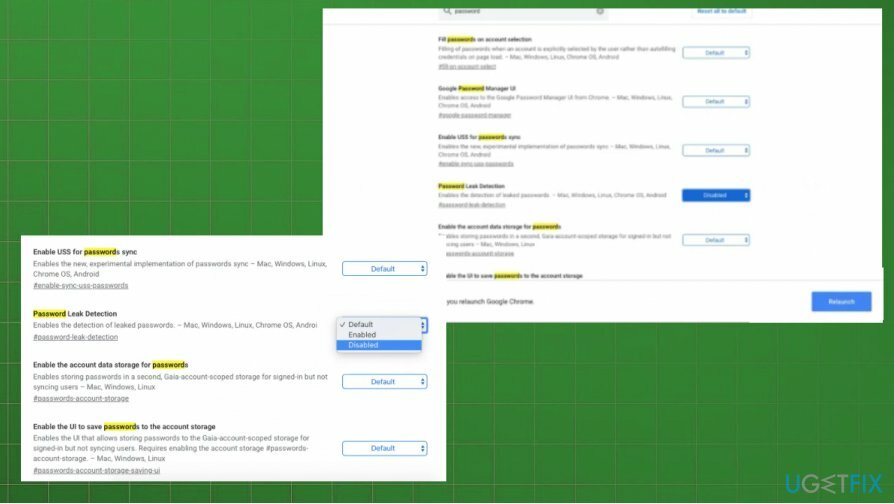
- Puudutage valikut Taaskäivita nuppu.
Google Chrome'i uuemas versioonis
Kahjustatud süsteemi parandamiseks peate ostma selle litsentsitud versiooni Reimage Reimage.
- Minema Seaded menüüst.
- Seejärel leidke Turvalisus jaotist ja klõpsake sellel, et rohkem laiendada.
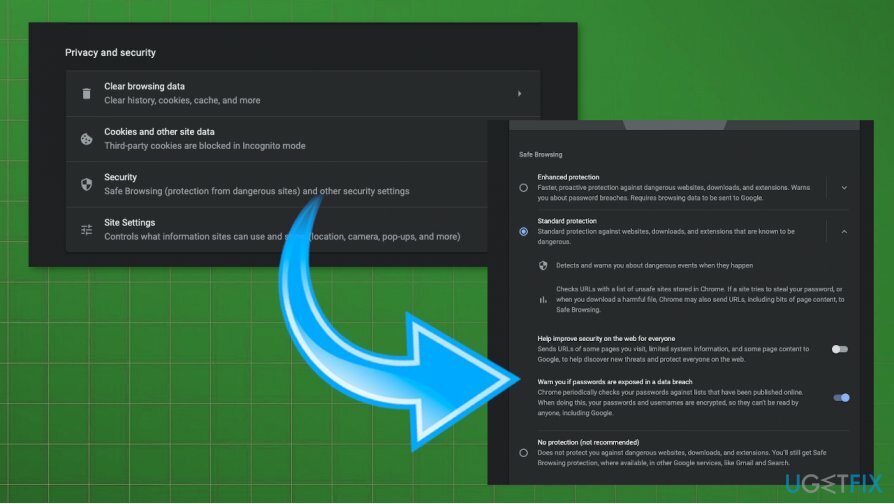
- Seal näete Hoiatab teid, kui paroolid avaldatakse andmetega seotud rikkumise käigus valik.
- Lülita nuppu Keela seda.
Keelake Android-telefonis paroolikontroll, et parandada Chrome'i hüpikakna „Kontrolli oma paroole”.
Kahjustatud süsteemi parandamiseks peate ostma selle litsentsitud versiooni Reimage Reimage.
- Ava brauser.
- Seejärel puudutage aadressiriba ja tippige chrome://lipud.
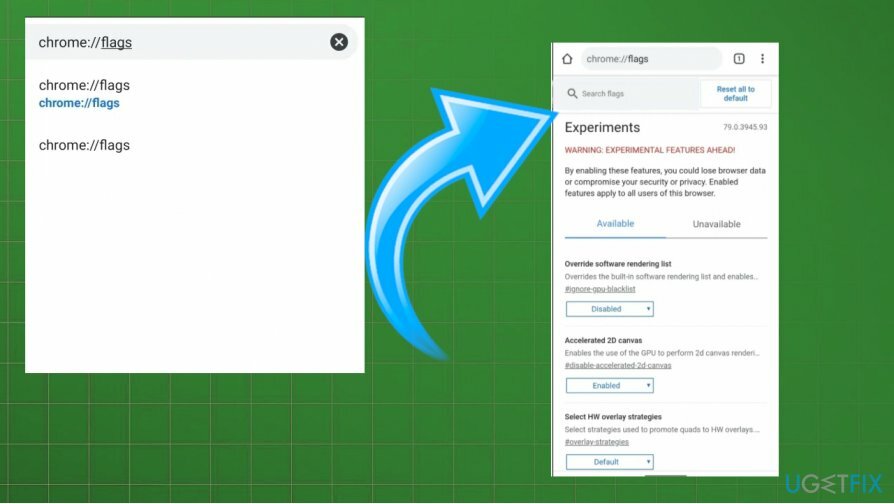
- Otsige üles ja otsige parool.
- Kerige uimed Parooli lekke tuvastamine.
- Muuda Vaikimisi Keelatud.
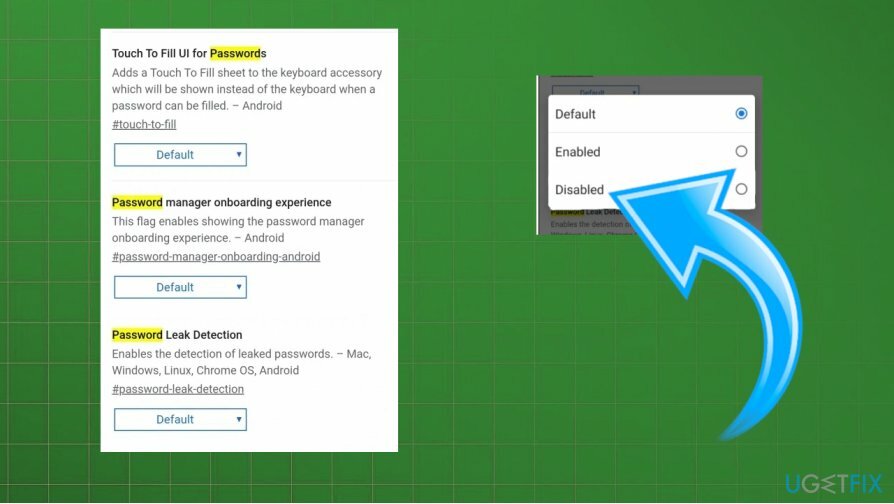
- Taaskäivita brauser.
Parandage oma vead automaatselt
ugetfix.com meeskond püüab anda endast parima, et aidata kasutajatel leida parimad lahendused oma vigade kõrvaldamiseks. Kui te ei soovi käsitsi parandada, kasutage automaatset tarkvara. Kõik soovitatud tooted on meie spetsialistide poolt testitud ja heaks kiidetud. Tööriistad, mida saate oma vea parandamiseks kasutada, on loetletud allpool.
Pakkumine
tee seda kohe!
Laadige alla FixÕnn
Garantii
tee seda kohe!
Laadige alla FixÕnn
Garantii
Kui teil ei õnnestunud Reimage'i abil viga parandada, pöörduge abi saamiseks meie tugimeeskonna poole. Palun andke meile teada kõik üksikasjad, mida peaksime teie arvates teie probleemi kohta teadma.
See patenteeritud parandusprotsess kasutab 25 miljonist komponendist koosnevat andmebaasi, mis võib asendada kasutaja arvutis kõik kahjustatud või puuduvad failid.
Kahjustatud süsteemi parandamiseks peate ostma selle litsentsitud versiooni Reimage pahavara eemaldamise tööriist.

VPN on selle jaoks ülioluline kasutaja privaatsus. Veebijälgijaid, nagu küpsiseid, ei saa kasutada mitte ainult sotsiaalmeedia platvormid ja muud veebisaidid, vaid ka teie Interneti-teenuse pakkuja ja valitsus. Isegi kui rakendate oma veebibrauseri kaudu kõige turvalisemaid sätteid, saab teid siiski jälgida Interneti-ühendusega rakenduste kaudu. Pealegi pole privaatsusele keskendunud brauserid, nagu Tor, optimaalne valik vähenenud ühenduse kiiruse tõttu. Parim lahendus teie ülima privaatsuse tagamiseks on Privaatne Interneti-juurdepääs - olge võrgus anonüümne ja turvaline.
Andmete taastamise tarkvara on üks valikutest, mis võib teid aidata taastada oma failid. Kui olete faili kustutanud, ei kao see õhku – see jääb teie süsteemi nii kauaks, kuni selle peale uusi andmeid ei kirjutata. Data Recovery Pro on taastetarkvara, mis otsib teie kõvakettalt kustutatud failide töökoopiaid. Tööriista kasutades saate vältida väärtuslike dokumentide, koolitööde, isiklike piltide ja muude oluliste failide kadumist.